タスクバーの日付欄に曜日を表示するには
Windows Tips
タスクバーの日付欄に曜日を表示するには、日付欄から設定可能です。曜日も表示することで、その都度クリックしてカレンダーを表示しなくても曜日を確認できます。
はじめに
既定では時刻と日付が表示されていて、曜日は表示されていませんよね。
![]()
今日は2015年4月24日です。「何曜日だっけ?」って確認するためには、その日付部分をポイントするかクリックするしかありません。
私の環境では、追加の時計として太平洋標準時間を追加してるので、ポイントすると以下のように表示されます。
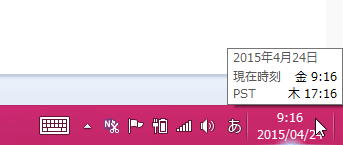
そこで、タスクバーの日付欄に曜日を表示する方法について説明します。
設定方法
- タスクバーの日付部分をクリックします。
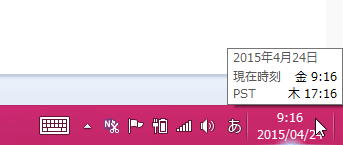
- カレンダーが表示されます。[日付と時刻の設定の変更]をクリックします。

- [日付と時刻]ダイアログボックスの[日付と時刻]タブが開いて表示されるので、[日付と時刻の変更]ボタンをクリックします。
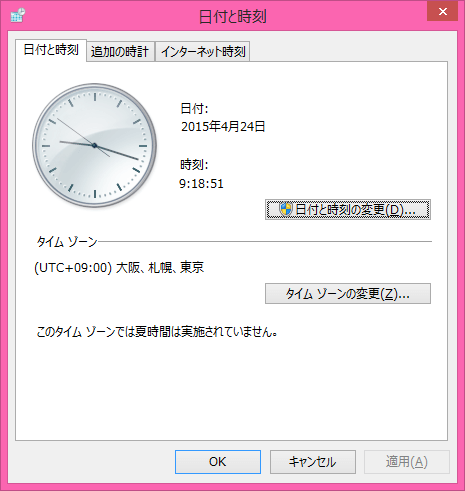
- [日付と時刻の設定]の[カレンダーの設定の変更]をクリックします。
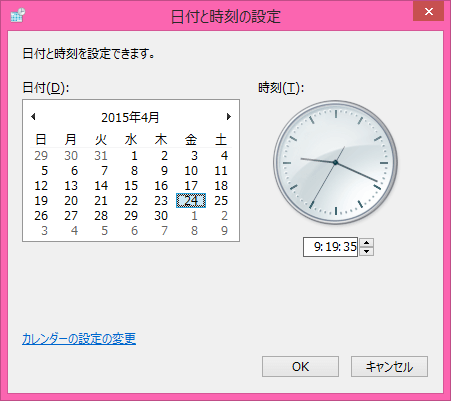
- [形式のカスタマイズ]ダイアログボックスの[日付]タブが開かれるので、[短い形式]ボックスの yyyy/MM/dd のあとに ddd を追加して[OK]ボタンをクリックします。
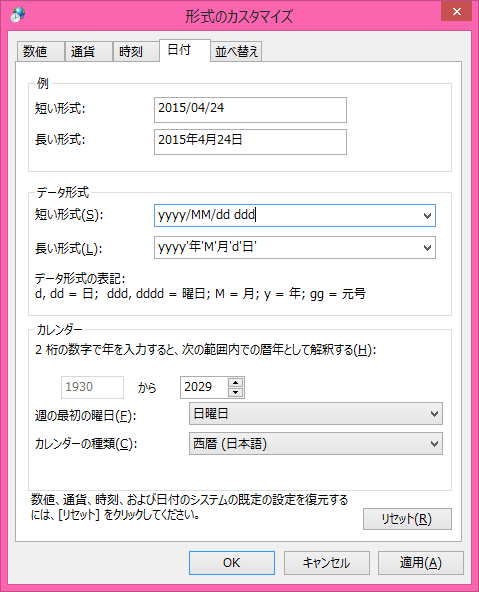
- すると、こんな感じになりました。
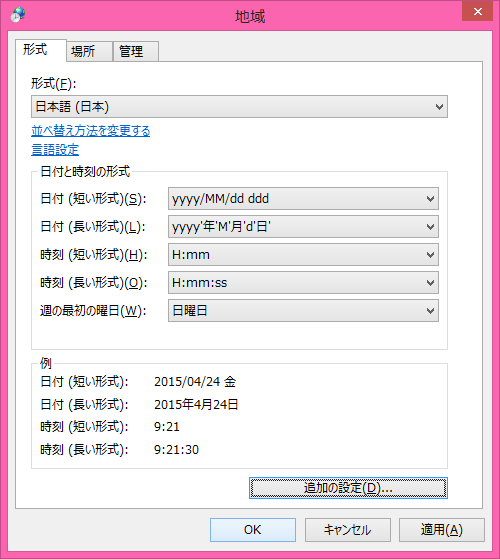
- 今日は金曜日です!

スポンサーリンク
INDEX
コメント
※技術的な質問はMicrosoftコミュニティで聞いてください!

